참고: 이 문서는 곧 사용이 중단됩니다. "페이지를 찾을 수 없음" 문제를 방지하기 위해 알고 있는 링크를 제거하고 있습니다. 이 페이지에 대한 링크를 만든 경우 링크를 제거해 주세요. 그러면 웹을 연결된 상태로 유지하겠습니다.
중요: 2018년 3월 31일부터는 SharePoint Online 공용 웹 사이트 기능이 더 이상 사용되지 않습니다. 중단된 항목을 가리키는 링크가 제거되었습니다.
Office 365의 공개 웹 사이트에 대 한 질문이 있는 경우에는 단독으로 사용할 수 없습니다. 가장 자주 묻는 질문에 대 한 답변을 찾아 보세요.
참고: 이 문서의 SharePoint Online 공개 웹 사이트 정보는 조직에서 2015년 3월 9일 이전에 Microsoft 365를 구매한 경우에만 적용됩니다. 현재 이 기능을 사용하고 있는 고객은 변경일인 2015년 3월 9일 이후 최소 2년 동안 해당 기능에 계속해서 액세스할 수 있습니다. 변경일 이후에 Microsoft 365를 구독한 신규 고객은 해당 기능에 액세스할 수 없습니다. Microsoft 365 고객은 향후 완전한 온라인 솔루션 및 서비스를 제공하는 공개 웹 사이트를 보유하도록 지원하는 업계 최고의 타사 제품에 액세스할 수 있게 됩니다. 이러한 변경 사항에 대한 자세한 정보는 Microsoft 365에서 SharePoint Online 공용 웹 사이트 기능의 변경 내용에 대한 정보를 참조하세요.
이 문서의 내용
시작
Office 365 공개 웹 사이트란?
Office 365의 공개 웹 사이트는 중소 규모의 비즈니스 또는 조직에 대한 전문적인 온라인 상태를 만들 수 있는 공간입니다. 웹 콘텐츠 관리, 다국어 사이트 또는 온라인 상거래와 같이 웹 사이트 요구 사항이 좀 더 크고 복잡한 경우 SharePoint Server의 인터넷 게시 사이트를 고려해 보는 것이 좋습니다.
Office 365 공개 웹 사이트와 SharePoint Server 2013의 인터넷 게시 사이트의 차이는 무엇인가요?
공개 웹 사이트는 인터넷에서 웹 사이트를 만들고 유지하는 간단한 디자인 도구가 있기 때문에 중소 규모 비즈니스에게 이상적입니다. SharePoint Server 2013의 인터넷 게시 사이트는 웹 콘텐츠 관리, 상거래 기능, 다국어 변형, LOB(기간 업무) 통합 등의 기능이 포함된 강력한 엔터프라이즈급 사이트를 필요로 하는 대규모 조직에 이상적입니다.
고유한 도메인 이름을 사용하려면 어떻게 하나요?
공개 웹 사이트에 사용자 지정 도메인을 추가하는 데는 몇 가지 단계가 있습니다. Office 365에서 도메인 소유권을 확인하는 것으로 시작합니다.
웹 사이트가 이미 있습니다. Office 365으로 이동할 수 있나요? 필요 하세요?
사용하던 웹 사이트를 유지하거나 이동할 수 있습니다.
웹 사이트 위치를 유지하려면 Office 365에 도메인을 설정한 방식에 따라 다른 사용자가 계속 웹 사이트에 액세스할 수 있도록 하기 위해 몇 가지 추가 단계를 거쳐야 할 수도 있습니다.
Office 365로 웹 사이트를 이동하는 방법은 웹 사이트의 구조에 따라 다릅니다.
-
웹 사이트가 세부적으로 사용자 지정되어 있고 Java 또는 PHP 같은 코드를 사용하는 경우 SharePoint에서 사용할 수 있도록 페이지를 새로 디자인해야 합니다.
공개 웹 사이트를 제거할 수 있나요?
"제거"라는 단어에는 여러 의미가 있을 수 있습니다. 다음 중 어떤 작업을 수행하시겠습니까?
조직 외부 사람이 볼 수 없도록 공개 웹 사이트를 오프라인으로 전환하려고 합니다.
내 공개 웹 사이트를 사용한 적이 없으며 사용할 계획도 없으므로 조직 내부 사람들에게 표시되지 않도록 사이트 탭에서 제거하려고 합니다.
-
사이트 > 아래의 승격된 사이트 관리로 이동합니다.
-
공개 사이트 타일을 클릭합니다.
-
링크 제거를 클릭합니다.
다음을 수행할 수도 있습니다.
-
관리자 > SharePoint > 사용자 프로필로 이동합니다.
-
내 사이트 설정 섹션에서 승격된 사이트 관리를 클릭합니다.
-
공개 웹 사이트에 대한 링크를 선택하고 연결 삭제를 클릭합니다.
Office 365 공개 웹 사이트에서 다른 위치에서 호스팅되는 웹 사이트로 전환하고 있습니다. 사이트를 오프라인으로 전환하여 내 DNS 레코드를 다른 위치로 가리켜야 합니다.
-
Office 365 공개 웹 사이트를 가리키도록 사용자 지정 도메인을 설정했으며 고유한 DNS 레코드를 관리하고 있는 경우, Office 365 공개 웹 사이트를 가리키는 CNAME 레코드를 제거하거나 다른 위치의 웹 사이트를 가리키도록 합니다. DNS 호스팅 공급자에서 DNS 레코드를 만들기 위한 단계별 지침을 참조하세요.
-
사용자 지정 도메인이 있으며 Office 365에서 DNS 레코드를 관리하는 경우에는 DNS 레코드를 업데이트하여 현재 호스팅 공급자에 웹 사이트 유지의 지침을 따릅니다.
공개 웹 사이트 사이트 모음을 삭제하려고 합니다.
Office 365 Enterprise 또는 Office 365 Midsize Business를 사용 중인 경우 Office 365 공개 웹 사이트 모음을 삭제할 수 있습니다. 이렇게 하면 웹 사이트 사이트 모음의 모든 파일이 제거됩니다. 혼동을 방지하려면 사이트 탭에서도 타일을 제거하세요.
Office 365 Small Business를 사용 중인 경우에는 공개 웹 사이트 사이트 모음을 삭제할 수 없습니다. 조직의 누군가가 실수로 액세스하는 경우에 대비하여 사용되지 않음을 나타내는 메시지로 기본 페이지를 편집할 수도 있습니다.
디자인 및 편집
내 공개 웹 사이트를 편집하는 방법은 무엇인가요?
Office 365를 처음 사용하거나 공개 웹 사이트를 최신 버전으로 업그레이드한 경우 사이트 페이지로 이동하여 공개 사이트 타일을 클릭하면 됩니다. 로그인하라는 메시지가 표시되는 경우 Office 365 사용자 이름 및 암호를 입력합니다.
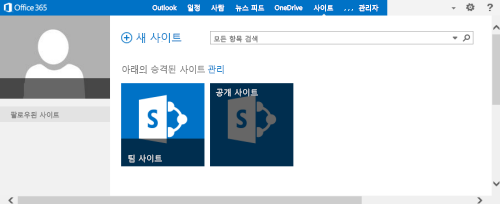
공용 웹 사이트로 이동할 때 페이지 위쪽에 찾아보기, 페이지 및 사이트 옵션이 표시 되지 않는 경우 /pages를 웹 사이트 주소(URL) 끝에 추가하면 됩니다. 예를 들어, 사이트의 주소가 https://contoso-public.sharepoint.com인 경우 다음과 같이 바꿉니다.
https://contoso-public.sharepoint.com/pages

사용자 문의 양식을 추가하는 방법은 무엇인가요?
방법은 다음과 같습니다.
-
SharePoint 스토어에서 앱을 추가 하 여 웹 사이트에 무료 문의처 양식 앱을 추가 합니다.
-
사용자 문의 양식 앱 파트를 삽입하여 웹 페이지에 사용자 문의 양식 앱을 추가합니다.
다른 사용자가 다운로드 및 인쇄할 수 있는 메뉴, 카탈로그 또는 쿠폰을 추가하는 방법은 무엇인가요?
PDF 파일로 된 콘텐츠의 경우 이를 수행하는 단계의 순서가 약간 맞지 않는 것처럼 보일 수도 있지만, 가장 빠른 방법은 웹 페이지에서 링크를 만드는 동안 파일을 사이트 자산 폴더에 추가하는 것입니다. T
콘텐츠가 Word, Excel 또는 PowerPoint 형식이거나 텍스트 또는 이미지 파일 형식인 경우 콘텐츠를 브라우저에서 열도록 할 수 있습니다.
만든 링크를 테스트하여 추가된 콘텐츠에 고객이 액세스할 수 있는지 확인해야 합니다.
RSS 피드 뷰어 같은 웹 파트는 어디에 있나요? 공개 웹 사이트 페이지에 추가하려면 어떻게 하나요?
Microsoft 365 팀 사이트에 사용할 수 있는 웹 파트 중 일부만 RSS 뷰어나 태그 클라우드 같은 공개 웹 사이트에 추가할 수 있습니다. 공개 웹 사이트 페이지에 추가할 수 있는 항목을 확인 하려면 페이지 탭에서 편집을 선택 하 고 삽입 탭을 선택한 다음 웹 파트를 선택 합니다. 사용하려는 웹 파트가 표시되지 않는 경우 SharePoint 스토어로 이동하여 추가할 항목을 찾습니다.
업그레이드
어디에서 더 많은 정보를 확인할 수 있나요?
원하는 답변을 찾지 못한 경우에는 Office 365 커뮤니티를 방문 하세요.










